Jak vyhledávat a zálohovat hesla uložená v prohlížeči Google Chrome [Už nefunguje - čeká na aktualizaci]


Aktualizace: Chrome nyní šifruje data hesel a tato metoda již nefunguje. Pokud najdeme jinou metodu pro obnovení hesel Google Chrome, budeme tento článek aktualizovat.
Neuložili jste skvělá hesla? Už příliš neusnadníte mozek, abyste si pamatovali nejasné přihlašovací údaje nebo se zamkli ze svého účtu po příliš mnoha neúspěšných pokusech o přihlášení kvůli překlepům. Jedná se zejména o běžné nepříjemnosti, pokud máte slušně silné heslo s neslovníkovými termíny, velkými a malými písmeny, čísly a symboly. Problém s luxusem a snadností uložených hesel je však v tom, že po měsících, možná letech spoléhání se na uložená a automaticky vyplněná přihlašovací údaje, prostě zapomenete, jaká jsou vaše hesla.
Prohlížení a mazání uložených hesel Google Chrome
Google Chrome ukládá hesla použitá ve webových formulářích a přihlašovacích údajích. Tato uložená hesla můžete spravovat a také je zobrazit (pro jogování vaší paměti) z nabídky Možnosti prohlížeče Google Chrome.
Krok první
Spusťte Google Chrome. Klikněte na na Ikona klíče v pravém horním rohu a Klikněte na Možnosti.
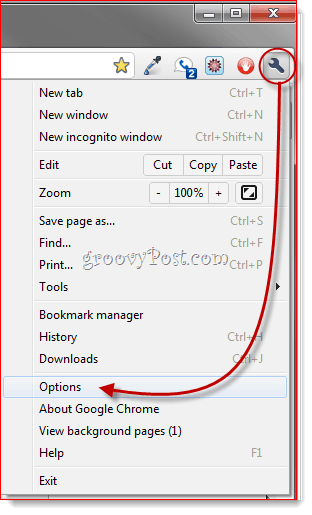
Krok dva
Klikněte na the Osobní věci tab. Přejděte dolů na Hesla a Klikněte na Spravovaná uložená hesla…
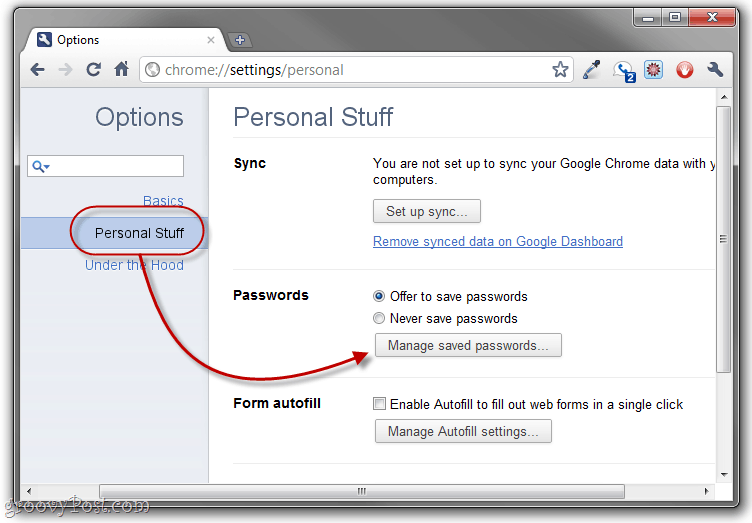
Krok tři
Zobrazí se všechna hesla, která Google Chrome uložil. Při jejich prvním zobrazení budou hodnoty hesla maskovány. Můžete je však zobrazit výběrem přihlašovacího jména a Kliknutím Ukázat.
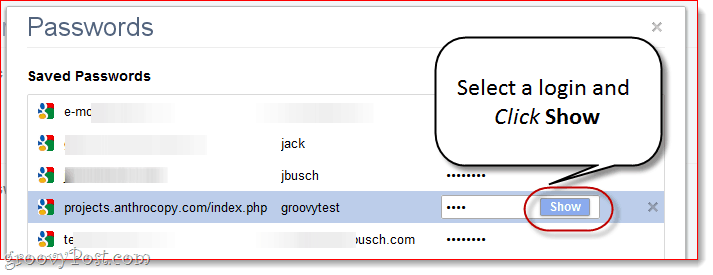
Pokud jste o své bezpečnosti a soukromí vůbec paranoidní, je to ze zřejmých důvodů okamžitě problematické. Dobré řešení: Řekněte Google Chrome Nikdy neukládejte hesla.

Nebo můžete procházet a mazat jednotlivá hesla pomocí Kliknutím the X vedle každého z nich. To je něco, co byste měli udělat, pokud jste omylem uložili své heslo do počítače přítele nebo do veřejného počítače.
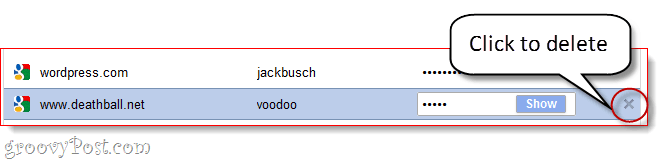
Zálohování uložených hesel Google Chrome
Pokud používáte důvěryhodný počítač a nevadí vám uložit hesla, může být funkce správy hesel v prohlížeči Google Chrome skutečně užitečná. Vaše uložená hesla jsou uložena v souboru s názvem „Přihlašovací údaje“Ve složce Data aplikace Google Chrome. Můžete to zálohovat, uložit na miniaturní disk a zkopírovat do nového počítače, abyste přenesli uložená hesla. To je také užitečné, pokud plánujete přeinstalaci Chrome, ale nechcete ztratit všechna uložená hesla.
Krok 1
Zavřete všechna okna Google Chrome. Poté v Průzkumníkovi Windows přejděte do složky AppData Google Chrome. Obvykle se jedná o:
C: Uživatelé [vaše uživatelské jméno] AppDataLocalGoogleChromeUser DataDefault
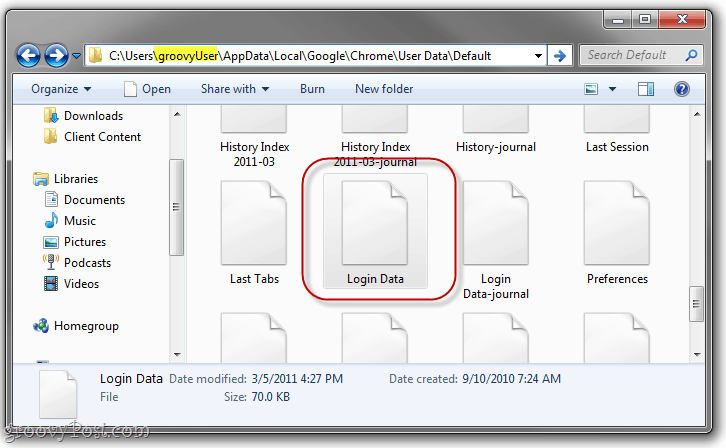
Krok 2
Vyhledejte Přihlašovací údaje soubor. Klikněte na a Táhnout na jiné místo, například na plochu, složku Dropbox nebo thumbdrive.
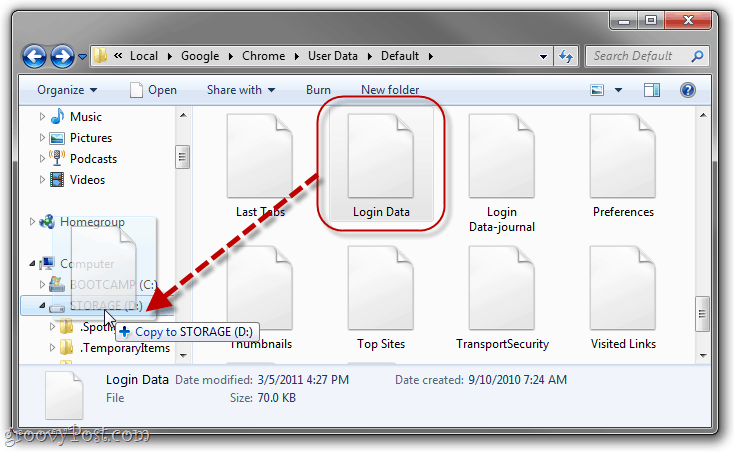
Krok 3
Nemusíte, ale je to dobrý nápad Přejmenovat soubor k něčemu, co jej označuje jako zálohu. Mám rád "přihlašovací data.bk ”.
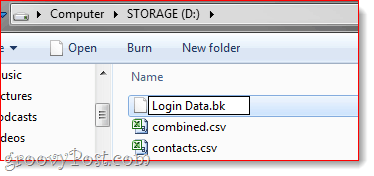
Tam. Nyní, za účelem obnovení hesel uložených v prohlížeči Google Chrome ze záložního souboru, stačí nahlédnout do souboru Login Data.bk a přejmenovat jej zpět na „Přihlašovací údaje“. Poté jej zkopírujte zpět do složky AppData, kterou jsem zobrazil výše, a přepište existující soubor s přihlašovacími údaji. (Poznámka: Tím odstraníte všechna uložená hesla v aktuální instalaci, ale pokud se jedná o zcela novou instalaci, jedná se o problém.)
To vše bylo řečeno, mnohem lepší a dalšíbezpečným řešením je použití specializovaného správce hesel, jako je LastPass, heslo corral nebo password safe a synchronizace vašich hesel s dropboxem. Ale to je další groovyPost na jinou dobu!










Zanechat komentář